Mindannyian inkább azt szeretnénk, ha az emberek rövid üzeneteket küldenének az iMessage vagy a WhatsApp, vagy más civilizált formátum révén, amely ösztönzi a rövidséget, de ragaszkodnak az e -mailhez. De mi van akkor, ha e -mailjei felbukkanhatnak az iPhone zárolási képernyőjén, és olyan könnyen válaszolhatnak rájuk, mint egy iMessage. Ha helyesen állítja be, a szokásos iPhone Mail alkalmazás pontosan ezt tudja megtenni a Push és a VIP e -mail használatával. Lássuk.
Push és VIP e -mail
Ma az iker e -mail diadalokat fogjuk használni, amelyek a VIP e -mail és a Push. A Push minden új e -mailt figyelmeztetésként jelenít meg az elküldés pillanatában, csakúgy, mint egy iMessage vagy más üzenetalkalmazás. A VIP gondoskodik arról, hogy csak a kiválasztott névjegyekről érkező e -mailek jelenjenek meg riasztásként. Például nem kap értesítést a főnöke e -mailjeiről, vagy arról a hírlevélről, amelyről úgy tűnik, hogy leiratkozik (profi tipp: egyszerűen leiratkozhat az e-mailekről a 3-D Touch segítségével)
Ha a Push és a VIP aktív, akkor akár válaszolhat ezekre a pontos e-mailekre, ha megérinti a zárolási képernyőt figyelmeztetéseket, így soha nem kell átfutnia a zsúfolt beérkező levelek között, csak hogy megtalálja a fontosat kommunikáció. Állítsuk be.
Hogyan lehet aktiválni a push e -mail értesítéseket
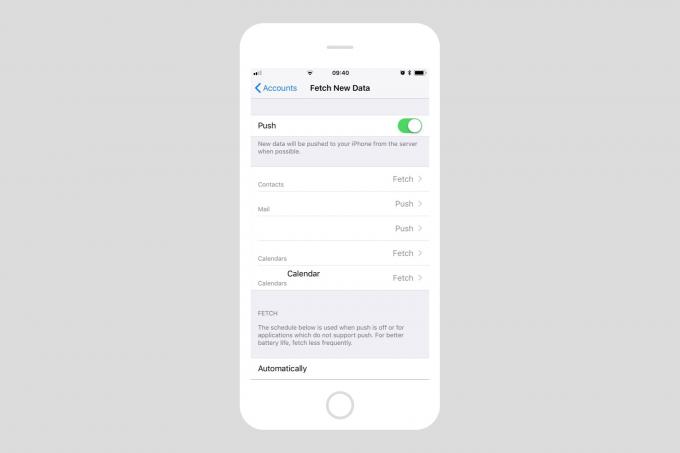
Fotó: Cult of Mac
Az e -mail kétféleképpen érkezhet: push vagy letöltés. A Fetch rendszeresen - például óránként egyszer - ellenőrzi az e -mail szolgáltatásban, hogy nincsenek -e új levelek, és minden újdonságot egyszerre tölt le. A push úgy működik, mint az iMessage. Az új üzenetek az iPhone -ra kerülnek, amint azokat az e -mail szolgáltatója (például a Gmail) megkapta. A push aktiválása egyszerű iPhone vagy iPad készüléken. Csak irány Beállítások> Fiókok és jelszavak> Új adatok lekérése, és kapcsolja be a nagy gombokat Nyom. Ez alatt láthatja a különböző e-mailekkel és e-mailekkel kapcsolatos szolgáltatások listáját (naptárak, címjegyzékek).
Ellenőrizze a kívánt e -mail szolgáltatást a listában, és győződjön meg arról, hogy az is be van állítva Nyom. Lehetséges, hogy az egyes szolgáltatásokat Fetch -re kell állítani, annak ellenére, hogy a fő kapcsoló push -ra van állítva. Ez lehetővé teszi (esetleg) az akkumulátor élettartamának megtakarítását, ha ritkábban ellenőrzi a keveset használt szolgáltatásokat. Valószínűleg nem kell például azonnal szinkronizálnia névjegyeit.
Levelezési szolgáltatása azt is lehetővé teheti, hogy kiválassza, mely postafiókokat szeretné elküldeni. Ha ez a lehetőség, akkor megjelenik, ha megérinti ezt a szolgáltatást ebben a listában. Jó kezdőpont, ha csak a Beérkező levelek mappát szeretné beállítani.
Ez az. Most minden új e -mail azonnal megjelenik. Ha azonban sok e -mailt kap, az elég bosszantó lesz, elég gyorsan. Tehát szűrjük le ezeket az e -maileket, hogy csak a legfontosabbakat lássa.
A VIP e -mail használata
A VIP ügyes és meglehetősen mély funkció Mac és iOS rendszereken. Bármelyik névjegyét hozzáadhatja a VIP -listához, majd speciális figyelmeztetéseket állíthat be csak a listában szereplő személyek számára. Például kikapcsolhatja az összes figyelmeztetést az e -mailjeire vonatkozóan, de az értesítések megjelenhetnek a VIP -személyek lezárási képernyőjén. Nyomással kombinálva ez azt jelenti, hogy csak az Ön számára fontos emberek riasztásait fogja látni.
VIP riasztások beállítása az iPhone -on
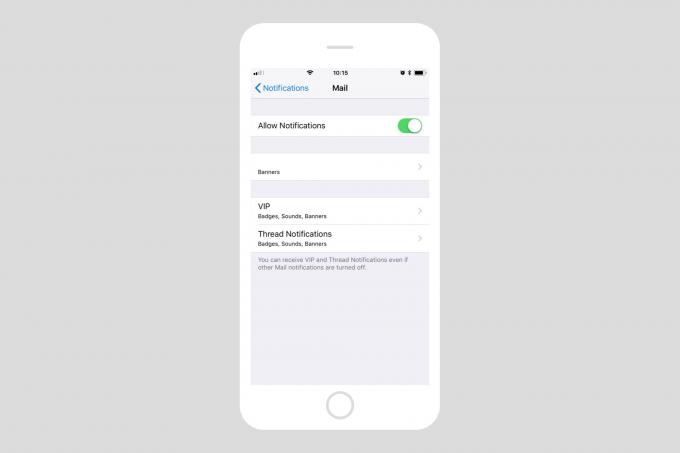
Fotó: Cult of Mac
Először beállítjuk a VIP riasztásokat, és kikapcsoljuk a rendszeres riasztásokat. Irány a Beállítások> Értesítések> Mail. Itt kell beállítani az általános Értesítések engedélyezése váltani Tovább, majd finomhangolja a riasztásokat. Az enyém beállította, hogy csendes szalaghirdetéseket jelenítsen meg minden levélben, így láthatom az új e -mail értesítéseket, amikor ténylegesen használom az iPhone -omat, de csak Megjelenítés a lezárási képernyőn és Hangok engedélyezve van a VIP számára.
Ezzel a beállítással figyelmeztetést kapok a lezárási képernyőn, amikor az egyik VIP -ismerősöm levelet küld nekem.
Névjegy hozzáadása a VIP listához
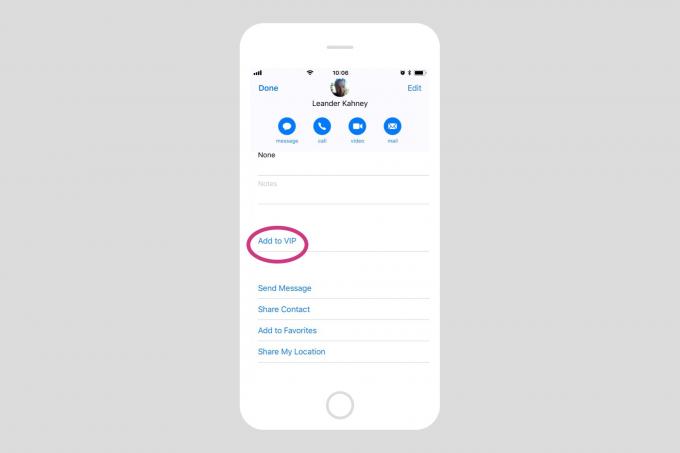
Fotó: Cult of Mac
Több módon is hozzáadhat névjegyet a VIP -listájához, de a legtöbbjük ugyanúgy működik - a névjegykártya használatával. Például nyissa meg a Mail alkalmazást, majd érintse meg az adott személy e -mailjét. Ezután a levél tetején érintse meg a nevüket (a Tól től: terület). Ekkor megjelenik a névjegykártya. Görgessen lefelé, amíg meg nem jelenik a Hozzáadás a VIP -hez gombot, és koppintson rá. A névjegy már szerepel a VIP -listán, és azonnal értesítést kap, amint e -mailt küld Önnek.
Ezzel az egyszerű beállítással soha nem kell kihagynia egy másik fontos levelet, és az e -mail ugyanolyan kényelmes lehet, mint bármely más üzenetküldő szolgáltatás. És van még egy előnye annak, hogy az összes fontos levelet elküldjük Önnek - soha nem kell azzal törődnie, hogy meglátogassa magát az e -mail postaládáját. Hagyhatod békében rothadni, akárcsak Mac kultuszKedves Leander Kahney vezető.


